 FoneLab iPhone Password Manager
FoneLab iPhone Password Manager
Διαχειριστείτε εύκολα τους κωδικούς πρόσβασης σε iPhone, iPad ή iPod αποτελεσματικά.
- Αυτόματη συμπλήρωση κωδικού πρόσβασης στο iPhone
- Αλλάξτε τον κωδικό πρόσβασης του Outlook στο iPhone
- Αλλαγή κωδικού πρόσβασης AOL στο τηλέφωνο
- Ξεχάσατε τον κωδικό πρόσβασης των Notes στο iPhone
- Κωδικός email στο iPhone
- Κωδικός φωνητικού ταχυδρομείου στο iPhone
- Αλλάξτε τον κωδικό πρόσβασης Instagram στο iPhone
- Αλλάξτε τον κωδικό πρόσβασης NetFlix στο iPhone
- Αλλαγή κωδικού πρόσβασης Facebook στο iPhone
- Φωτογραφίες προστασίας με κωδικό πρόσβασης στο iPhone
- Γεννήτρια κωδικών πρόσβασης στο iPhone
- Κωδικός πρόσβασης Wi-Fi στο iPhone
- Αλλάξτε τον κωδικό πρόσβασης Yahoo στο iPhone
- Αλλάξτε τον κωδικό πρόσβασης Gmail στο iPhone
- Κοινή χρήση κωδικού πρόσβασης Wi-Fi στο iPhone
Πώς να αλλάξετε τον κωδικό πρόσβασης AOL στο iPhone: Με ή χωρίς σωστό κωδικό πρόσβασης
 Ενημερώθηκε από Λίζα Οου / 13 Απριλίου 2023 14:20
Ενημερώθηκε από Λίζα Οου / 13 Απριλίου 2023 14:20Η AOL είναι μια δωρεάν διαδικτυακή υπηρεσία για αποστολή email. Μπορείτε να το χρησιμοποιήσετε για προσωπική χρήση, επαγγελματικούς ή άλλους σκοπούς. Εκτός από αυτό, τα email σας είναι επίσης ασφαλή από ιούς επειδή η πλατφόρμα υποστηρίζει προστασία από ιούς. Επιπλέον, σας επιτρέπει να στέλνετε email με ασφάλεια λόγω των ελέγχων απορρήτου. Σχετικά με αυτό, μπορείτε επίσης να διαχειριστείτε εύκολα το email και τον κωδικό πρόσβασής σας.
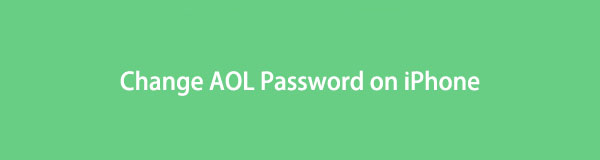
Αυτό το άρθρο εστιάζει στην αλλαγή του κωδικού πρόσβασης του λογαριασμού AOL. Ανησυχείτε επειδή ξεχάσατε τον κωδικό πρόσβασης του λογαριασμού; Μην ανησυχείς. Μπορείτε επίσης να δείτε μεθόδους για την επαναφορά του κωδικού πρόσβασης AOL στο iPhone για να δημιουργήσετε έναν νέο. Μπορείτε να το κάνετε με μη αυτόματο τρόπο ή χρησιμοποιώντας ένα εργαλείο διαχείρισης κωδικών πρόσβασης.

Λίστα οδηγών

Το FoneLab iPhone Password Manager σάς δίνει τη δυνατότητα να σαρώσετε, να προβάλετε και να ταξινομήσετε και πολλά άλλα για iPhone, iPad ή iPod Touch.
- Σάρωση κωδικών πρόσβασης σε iPhone, iPad ή iPod touch.
- Εξάγετε τους κωδικούς πρόσβασής σας από συσκευές και αποθηκεύστε τους ως αρχείο CSV.
- Επαναφέρετε τους κωδικούς πρόσβασης email, Wi-Fi, Google, Facebook κ.λπ.
Μέρος 1. Πώς να αλλάξετε τον κωδικό πρόσβασης AOL στο iPhone με τον σωστό κωδικό πρόσβασης
Οι λογαριασμοί AOL ενδέχεται να περιέχουν εμπιστευτικά μηνύματα ηλεκτρονικού ταχυδρομείου για εργασία ή άλλα πεδία. Κατά καιρούς, αλλάζετε τον κωδικό πρόσβασής σας για λόγους ασφαλείας. Είναι καλύτερα να ασφαλίσετε τον λογαριασμό για να αποφύγετε την πρόσβαση χάκερ σε αυτούς. Εάν γνωρίζετε τον τρέχοντα ή τον υπάρχοντα κωδικό πρόσβασης του λογαριασμού σας AOL, δεν θα αντιμετωπίσετε δυσκολίες στην αλλαγή του. Χρειάζεστε μόνο το iPhone σας, μια σταθερή σύνδεση στο Διαδίκτυο, email και κωδικό πρόσβασης.
Εάν δεν είστε εξοικειωμένοι με τη διεπαφή AOL, ακολουθήστε τα παρακάτω βήματα.
Βήμα 1Συνδεθείτε στον λογαριασμό σας χρησιμοποιώντας το email και τον κωδικό πρόσβασής σας στον ιστότοπο της AOL. Μετά από αυτό, εντοπίστε το Όνομα or Προφίλ ⬇️ εικονίδιο στην επάνω δεξιά γωνία της κύριας διεπαφής. Αργότερα, θα δείτε άλλες επιλογές για τον λογαριασμό σας.
Βήμα 2Οι ενότητες Προσωπικές Πληροφορίες, Ασφάλεια λογαριασμού, Πρόσφατη δραστηριότητα και Προτιμήσεις βρίσκονται στην αριστερή πλευρά του τηλεφώνου. Το μόνο που πρέπει να κάνετε είναι να κάνετε κλικ στο Ασφάλεια Λογαριασμού κουμπί για να δείτε επιλογές για τον κωδικό πρόσβασής σας.
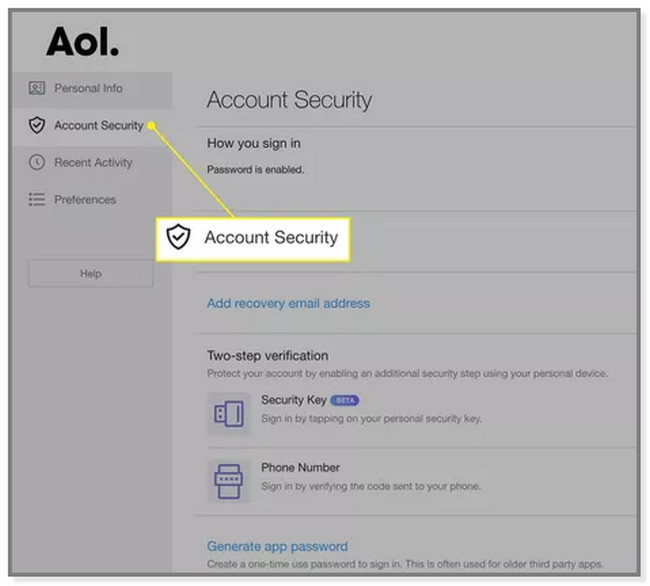
Βήμα 3Κάτω από το κουμπί Ασφάλεια λογαριασμού, θα δείτε πολλές επιλογές για τον λογαριασμό σας. Επίλεξε το Πώς συνδέεστε Ενότητα. Μετά από αυτό, κάντε κλικ στο Αλλαγή Κωδικού Πρόσβασης κουμπί στη δεξιά πλευρά της ιστοσελίδας.
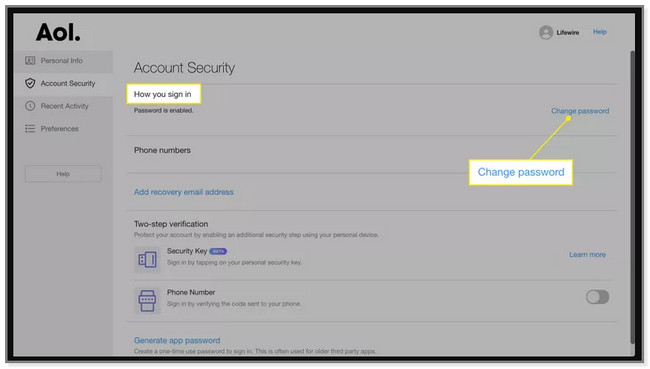
Βήμα 4Η ιστοσελίδα θα σας κατευθύνει στη διεπαφή σύνδεσης. Μετά από αυτό, εισάγετε το email σας και κάντε κλικ στο Επόμενο κουμπί. Μετά από αυτό, πρέπει να πληκτρολογήσετε το Νεος Κωδικός Πρόσβασης πάνω στο κουτί. Θα σας ειδοποιήσει εάν πρόκειται για ισχυρό ή αδύναμο κωδικό πρόσβασης. Μετά από αυτό, κάντε κλικ στο ΣΥΝΕΧΕΙΑ κουμπί για να αλλάξετε εντελώς τον κωδικό πρόσβασης.
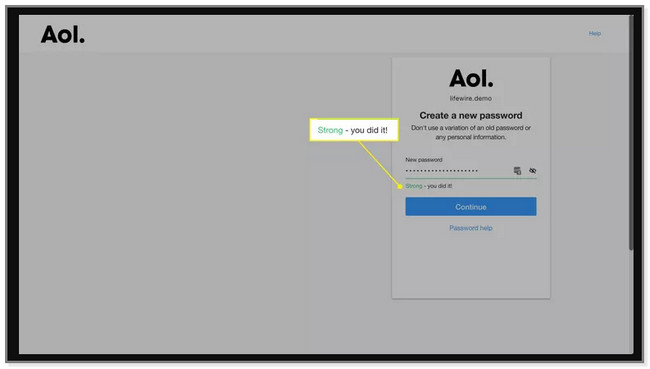
Τι γίνεται αν ξεχάσατε τον κωδικό πρόσβασης του λογαριασμού σας AOL; Μην ανησυχείς. Η παρακάτω ενότητα είναι για αυτό το ζήτημα. Προχώρα.

Το FoneLab iPhone Password Manager σάς δίνει τη δυνατότητα να σαρώσετε, να προβάλετε και να ταξινομήσετε και πολλά άλλα για iPhone, iPad ή iPod Touch.
- Σάρωση κωδικών πρόσβασης σε iPhone, iPad ή iPod touch.
- Εξάγετε τους κωδικούς πρόσβασής σας από συσκευές και αποθηκεύστε τους ως αρχείο CSV.
- Επαναφέρετε τους κωδικούς πρόσβασης email, Wi-Fi, Google, Facebook κ.λπ.
Μέρος 2. Πώς να αλλάξετε τον κωδικό πρόσβασης AOL στο iPhone εάν τον ξεχάσατε
Η αλλαγή του κωδικού πρόσβασης AOL είναι πιο γρήγορη εάν θυμάστε όλες τις πληροφορίες που χρειάζεστε. Τι γίνεται αν δεν μπορείτε να θυμηθείτε τον κωδικό πρόσβασης του λογαριασμού; Σε αυτήν την περίπτωση, δεν μπορείτε να αποκτήσετε πλήρη πρόσβαση στον λογαριασμό. Αλλά ευτυχώς, μπορείτε να επαναφέρετε τον κωδικό πρόσβασης χρησιμοποιώντας μόνο το όνομα χρήστη, τον αριθμό τηλεφώνου ή το email του λογαριασμού. Πρέπει μόνο να έχετε πρόσβαση στα στοιχεία επικοινωνίας που είναι συνδεδεμένα με τον λογαριασμό.
Κάντε προσεκτικά τους οδηγούς αντιμετώπισης προβλημάτων για να μάθετε πώς να επαναφέρετε τον κωδικό πρόσβασης AOL στο iPhone.
Μέθοδος 1. Επαναφορά κωδικού πρόσβασης
Η επαναφορά του κωδικού πρόσβασης είναι ο καλύτερος τρόπος για να αλλάξετε τον κωδικό πρόσβασης AOL εάν τον ξεχάσατε. Αυτή η μέθοδος θα διαρκέσει μόνο λίγα λεπτά. Κάντε κύλιση προς τα κάτω για να επαναφέρετε τον κωδικό πρόσβασης AOL στο iPhone.
Βήμα 1Επισκεφθείτε τον ιστότοπο της AOL. Μετά από αυτό, θα σας ζητήσει να συνδεθείτε. Χρησιμοποιήστε το όνομα χρήστη, το email ή τον αριθμό κινητού που έχετε εγγραφεί στην πλατφόρμα και, στη συνέχεια, κάντε κλικ στο Επόμενο κουμπί για να συνεχίσετε. Η ιστοσελίδα θα σας κατευθύνει στο πούλι. Σημειώστε το Κουτί εικονίδιο στην αριστερή πλευρά του Δεν είμαι ρομπότ κουμπί. Στη συνέχεια, κάντε κλικ στο ΣΥΝΕΧΕΙΑ κουμπί.

Βήμα 2Επειδή δεν γνωρίζετε τον κωδικό πρόσβασης, επιλέξτε το Ξεχάσατε τον κωδικό σας κουμπί. Η AOL θα σας δείξει τις πληροφορίες που υπάρχουν στον λογαριασμό. Περιλαμβάνει το email ή τον αριθμό ανάκτησης. Κάντε κλικ σε μία από τις επιλογές.
Σημείωση: Εάν δεν τις έχετε ή δεν τις θυμάστε, κάντε κλικ στο κουμπί Χρειάζομαι περισσότερες επιλογές. Η ιστοσελίδα θα σας εμφανίσει περισσότερες επιλογές για την ανάκτηση του λογαριασμού σας. Εκτός από αυτό, μπορεί να σας κατευθύνει στην ενότητα Τοποθεσία βοήθειας εάν δεν υπάρχουν άλλες επιλογές.
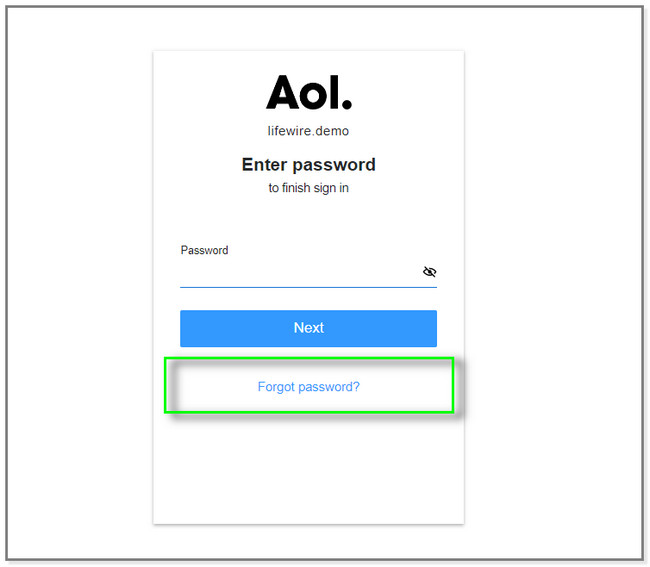
Βήμα 3Εισαγάγετε τις απαραίτητες πληροφορίες στην οθόνη. Αυτό το παράδειγμα επιλέγει τον αριθμό τηλεφώνου για την ανάκτηση του κωδικού πρόσβασης του λογαριασμού. Πληκτρολογήστε τους απαιτούμενους αριθμούς για να συμπληρώσετε Τηλεφωνικό νούμερο Ενότητα. Κάντε κλικ στο Υποβολη κουμπί. Η AOL θα επαληθεύσει τις πληροφορίες και θα στείλει έναν κωδικό στον αριθμό. Το μόνο που πρέπει να κάνετε είναι να επαληθεύσετε τον κωδικό για να αποκτήσετε πρόσβαση στις πληροφορίες του λογαριασμού. Αργότερα, αλλάξτε τον κωδικό πρόσβασης ανάλογα με τις προτιμήσεις σας.
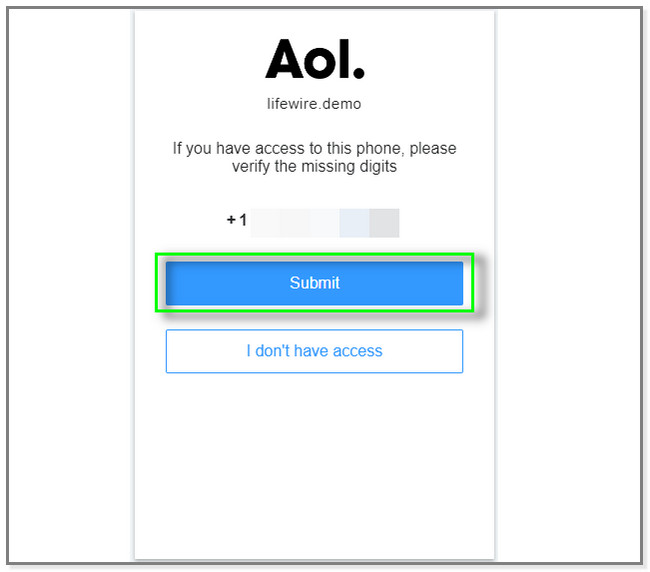
Εάν θέλετε να αλλάξετε τον κωδικό πρόσβασής σας με το σωστό, κάντε κύλιση προς τα κάτω. Θα δείτε το καλύτερο λογισμικό για να το κάνετε αυτό.
Μέθοδος 2. FoneLab iPhone Password Manager
FoneLab iPhone Password Manager είναι το πιο ασφαλές εργαλείο για τον εντοπισμό κωδικών πρόσβασης στο iPhone σας. Κρυπτογραφεί τους κωδικούς πρόσβασής σας για να αποτρέψει την αποκάλυψη δεδομένων. Εκτός από αυτό, μπορείτε επίσης να εξαγάγετε τον κωδικό πρόσβασης του τηλεφώνου ή του λογαριασμού σας, κωδικός email στο iPhone και πολλά άλλα στον υπολογιστή σας. Θα τα αποθηκεύσει ως αρχεία CSV. Σε αυτή την περίπτωση, μπορείτε να έχετε ένα αντίγραφό τους και να μην τα ξεχάσετε ξανά. Επιπλέον, μπορείτε επίσης να επαναφέρετε τους κωδικούς πρόσβασης των μέσων κοινωνικής δικτύωσης. Περιλαμβάνει Facebook, Twitter, Instagram και πολλά άλλα. Εάν ενδιαφέρεστε να χρησιμοποιήσετε αυτό το λογισμικό, δείτε τα βήματά του.

Το FoneLab iPhone Password Manager σάς δίνει τη δυνατότητα να σαρώσετε, να προβάλετε και να ταξινομήσετε και πολλά άλλα για iPhone, iPad ή iPod Touch.
- Σάρωση κωδικών πρόσβασης σε iPhone, iPad ή iPod touch.
- Εξάγετε τους κωδικούς πρόσβασής σας από συσκευές και αποθηκεύστε τους ως αρχείο CSV.
- Επαναφέρετε τους κωδικούς πρόσβασης email, Wi-Fi, Google, Facebook κ.λπ.
Βήμα 1Κάντε κλικ στο Δωρεάν κατέβασμα κουμπί στην αριστερή πλευρά του FoneLab iPhone Password Manager. Μετά από αυτό, ρυθμίστε το αμέσως και εκκινήστε το στον υπολογιστή σας.
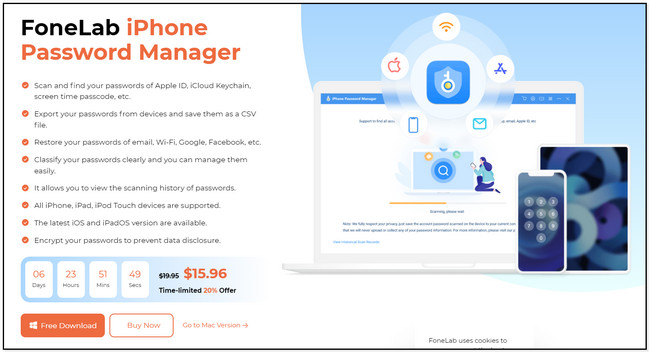
Βήμα 2Συνδέστε το τηλέφωνο στο Λογισμικό στον υπολογιστή χρησιμοποιώντας ένα καλώδιο USB. Αργότερα, μια άλλη οθόνη θα εμφανιστεί μόλις τα συνδέσετε με επιτυχία. Το λογισμικό θα σας διαβεβαιώσει και θα σας ενημερώσει για τη διαδικασία. Κάντε κλικ στο Αρχική κουμπί για να συνεχίσετε.
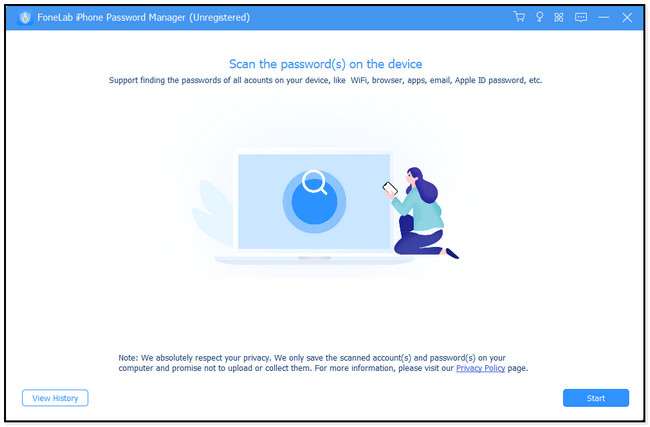
Βήμα 3Προτού το λογισμικό σαρώσει τους κωδικούς πρόσβασης, εισαγάγετε τον κωδικό πρόσβασης ασφαλείας του iTunes. Το εργαλείο το κάνει αυτό για λόγους ασφαλείας. Μετά από αυτό, κωδικοποιήστε το στο πλαίσιο και κάντε κλικ στο Επαλήθευση Κωδικού κουμπί μετά.
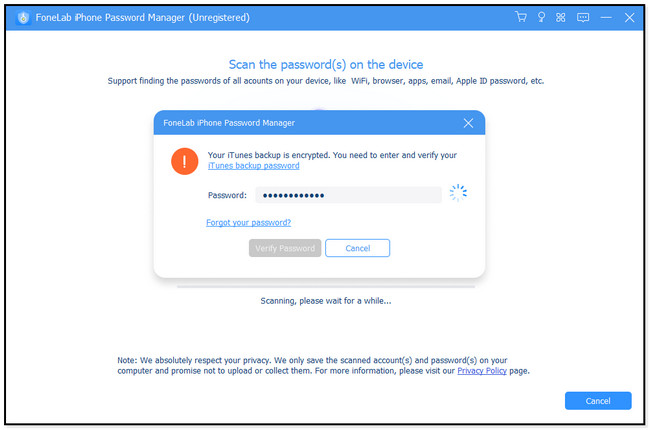
Βήμα 4Το λογισμικό θα σαρώσει αυτόματα τους κωδικούς πρόσβασης στο iPhone σας. Μετά από αυτό, τα αποτελέσματα θα εμφανιστούν στη δεξιά πλευρά του εργαλείου. Κάντε κλικ στο εξαγωγή κουμπί εάν θέλετε να έχετε ένα αντίγραφό τους. Μπορείτε όμως να επιλέξετε το Μάτι εικονίδιο για να τα βλέπετε μόνο.
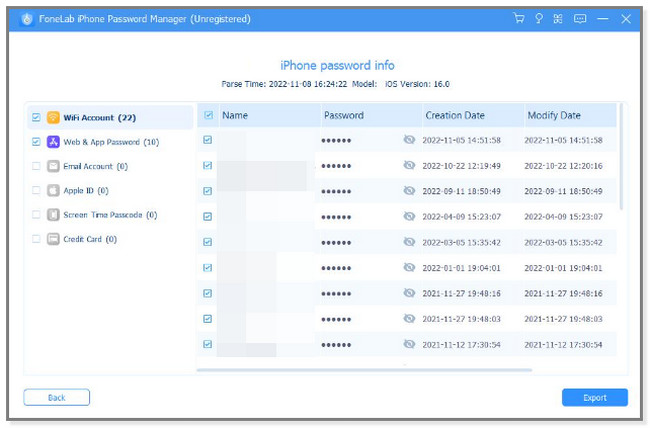
Βήμα 5Τέλος, μπορείτε να ακολουθήσετε τα βήματα στο μέρος 1 για να αλλάξετε τους κωδικούς πρόσβασης AOL στο iPhone σας.

Το FoneLab iPhone Password Manager σάς δίνει τη δυνατότητα να σαρώσετε, να προβάλετε και να ταξινομήσετε και πολλά άλλα για iPhone, iPad ή iPod Touch.
- Σάρωση κωδικών πρόσβασης σε iPhone, iPad ή iPod touch.
- Εξάγετε τους κωδικούς πρόσβασής σας από συσκευές και αποθηκεύστε τους ως αρχείο CSV.
- Επαναφέρετε τους κωδικούς πρόσβασης email, Wi-Fi, Google, Facebook κ.λπ.
Μέρος 3. Συχνές ερωτήσεις σχετικά με την αλλαγή του κωδικού πρόσβασης AOL στο iPhone
1. Μπορώ να δω τον κωδικό πρόσβασης του email μου στις ρυθμίσεις του iPhone;
Ναί. Μπορείτε να δείτε τον κωδικό πρόσβασης email στις ρυθμίσεις του iPhone. Αλλά μόνο οι αποθηκευμένοι κωδικοί πρόσβασης. μεταβείτε στο ρυθμίσεις εικονίδιο και πατήστε το Κωδικοί πρόσβασης Ενότητα. Επιλέξτε τον λογαριασμό email και πατήστε τις κουκκίδες Κωδικός πρόσβασης. Αργότερα, θα δείτε όλους τους αποθηκευμένους κωδικούς πρόσβασης.
2. Πώς μπορώ να επαναφέρω τις ρυθμίσεις AOL μου;
Μεταβείτε στον ιστότοπο της AOL στο iPhone σας και εντοπίστε το Επιλογές κουμπί. Τοποθετείται στην επάνω δεξιά γωνία της κύριας διεπαφής. Επιλέξτε το Ρυθμίσεις αλληλογραφίας και κάντε κλικ στη ρύθμιση που θέλετε να αλλάξετε. Μετά από αυτό, κάντε κλικ στο Αποθήκευση ρυθμίσεων για να εφαρμόσετε τις αλλαγές.
Εάν ο κωδικός πρόσβασης AOL δεν λειτουργεί στο iPhone, αλλάξτε τον ή επαναφέρετέ τον. Αυτή η ανάρτηση περιέχει εύκολες μεθόδους για το πώς να το κάνετε. Περιλαμβάνει το καλύτερο λογισμικό, το οποίο είναι FoneLab iPhone Password Manager. Εάν θέλετε μια ομαλή εμπειρία στην προβολή κωδικών πρόσβασης, κάντε λήψη και δοκιμάστε το τώρα!

Το FoneLab iPhone Password Manager σάς δίνει τη δυνατότητα να σαρώσετε, να προβάλετε και να ταξινομήσετε και πολλά άλλα για iPhone, iPad ή iPod Touch.
- Σάρωση κωδικών πρόσβασης σε iPhone, iPad ή iPod touch.
- Εξάγετε τους κωδικούς πρόσβασής σας από συσκευές και αποθηκεύστε τους ως αρχείο CSV.
- Επαναφέρετε τους κωδικούς πρόσβασης email, Wi-Fi, Google, Facebook κ.λπ.
